win7系统还原失败怎么解决[多图]
教程之家
Win7
卡机故障相信大家都多多少少都有遇到过,但不知道大家有没有遇到win7系统还原失败的场景呢?如果有的话不妨继续往下看吧。
方法一:
1,先长按电源键,使电脑关机。然后按电源键再次开机,到系统选择的界面,不要选择【正常启动windows】,选择【安全模式】。如果这里的菜单中有最后一次正常启动系统之类的选项,那么也可以尝试选择,由于我的系统中没有这个选项,所以直接进入安全模式。
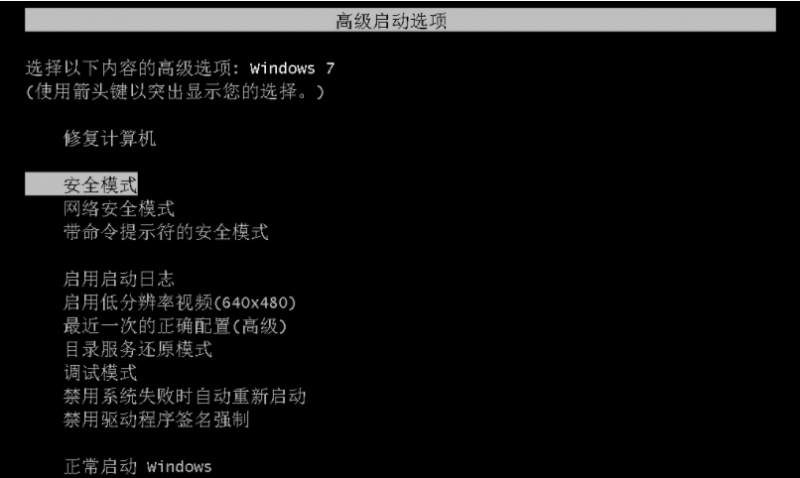
2,选择安全模式启动后,系统会仅启动核心驱动程序和服务,这个过程不需要干预,自动进行。不到一分钟,又到了之前显示【配置windows update失败还原更改...请勿关闭计算机】的界面,不过这一次,不是正常的显示分辨率,看上去字特别的大,因为这个时候的分辨率只有800x600,这里不要关机。
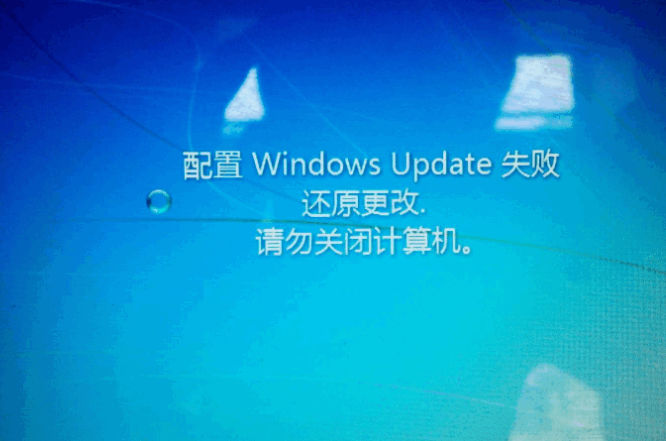
3,系统通过了刚才的界面,到达登录界面。输入密码,登入系统。

方法二:启动安全模式
1,正常进入了windows系统之后,要关闭windows更新。由于安全模式下控制面板的菜单也要少很多,所以,我没有通过控制面板找到菜单操作,而是按照下面的步骤进行的。首先点开【开始】菜单,在输入命令的提示框里输入【services.msc】,回车进入:
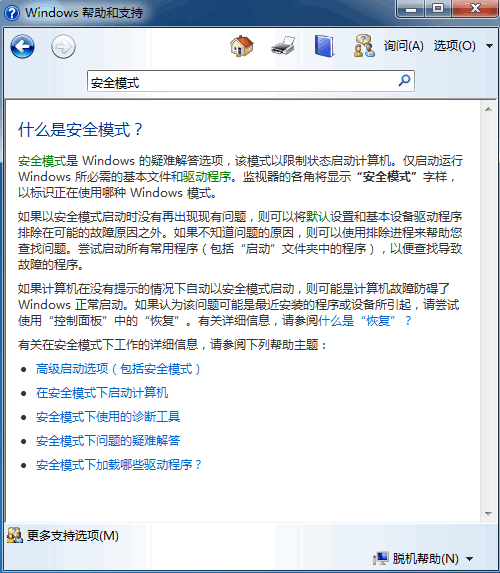
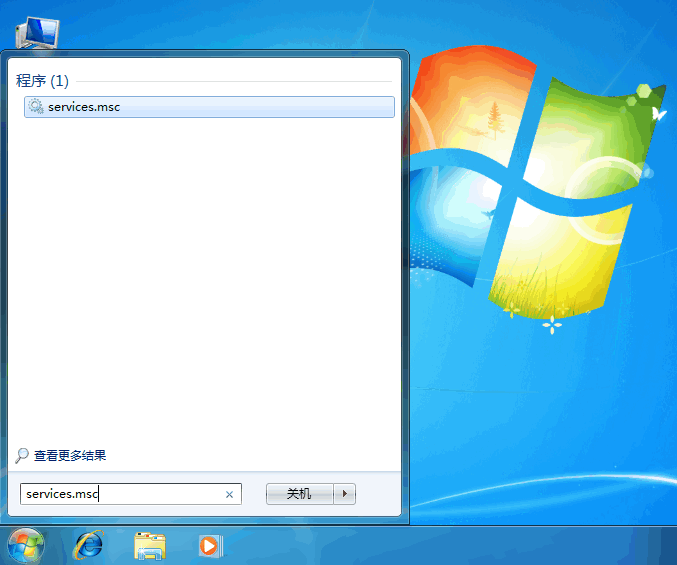
2,打开的窗口中列出的是系统中的服务,是按照字母序排列的,向下拉动找到【windows update】。
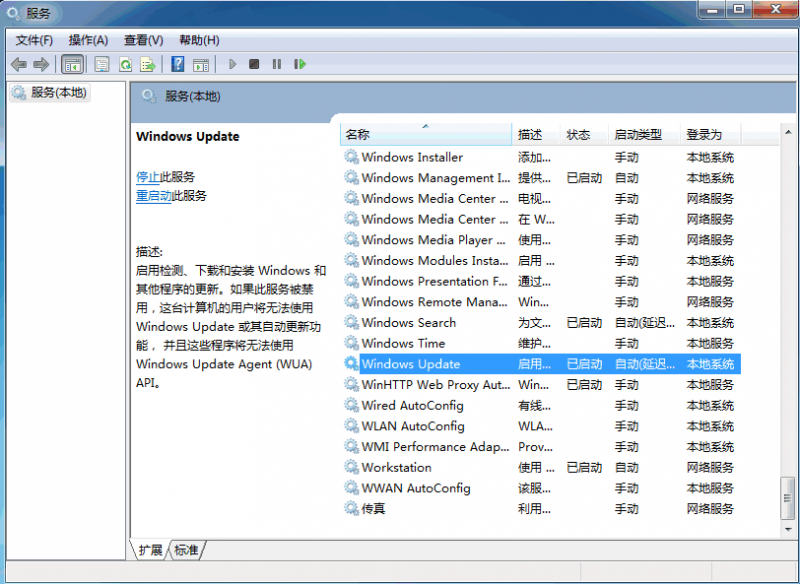
3,双击打开【windows update】属性菜单,在第一个【常规】标签页中部,【启动类型】中进行修改。【启动类型】改成【禁用】,然后点击【应用】和【确定】,这样我们可以直接将windows的更新关闭。
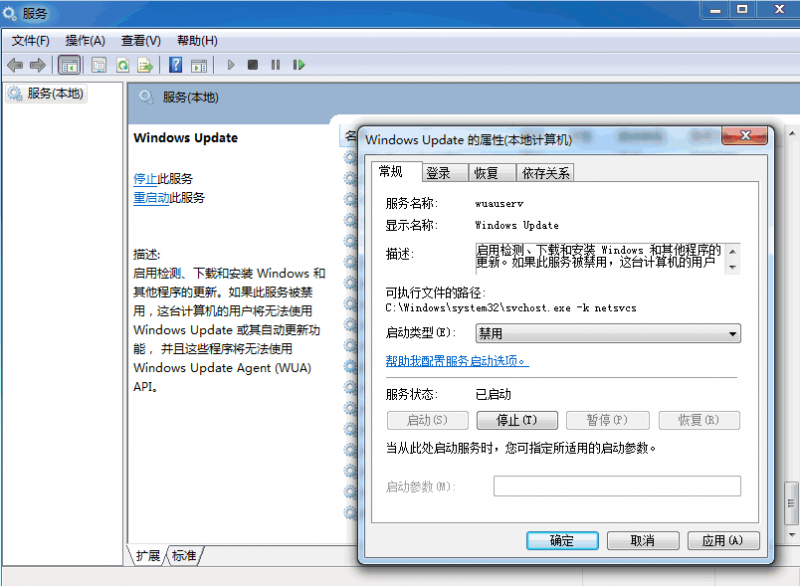
大家如果有遇到win7系统还原失败的情况可以尝试上面的方法,希望能帮到大家。
![笔记本安装win7系统步骤[多图]](https://img.jiaochengzhijia.com/uploadfile/2023/0330/20230330024507811.png@crop@160x90.png)
![如何给电脑重装系统win7[多图]](https://img.jiaochengzhijia.com/uploadfile/2023/0329/20230329223506146.png@crop@160x90.png)

![u盘安装win7系统教程图解[多图]](https://img.jiaochengzhijia.com/uploadfile/2023/0322/20230322061558376.png@crop@160x90.png)
![win7在线重装系统教程[多图]](https://img.jiaochengzhijia.com/uploadfile/2023/0322/20230322010628891.png@crop@160x90.png)
![win7系统损坏了怎么修复系统的详细步骤[多图]](https://img.jiaochengzhijia.com/uploadfile/2022/0410/20220410174117828.png@crop@240x180.png)
![笔记本电脑蓝屏怎么重装win7系统的教程[多图]](https://img.jiaochengzhijia.com/uploadfile/2022/0920/20220920190555851.png@crop@240x180.png)
![windows7下载安装教程[多图]](https://img.jiaochengzhijia.com/uploadfile/2022/0927/20220927131603274.png@crop@240x180.png)
![win7网络里面看不到其他电脑怎么办 解决win7网络发现不了其他电脑的方法[多图]](https://img.jiaochengzhijia.com/uploads/allimg/200519/1346046152-0-lp.jpg@crop@240x180.jpg)